Android için yeni firmware 2.3.3 versiyonu çıktı fakat Samsung Galaxy serisi için henüz resmi bir güncelleme duyurulmadı. Yine de http://www.samfirmware.com sitesinden yapılan açıklamaya göre çok yakın sürede duyurulacak olan güncelleme internete sızmış durumda. Eğer siz de yeni sürümü kullanmak istiyorsanız aşağıda anlattıklarımı uygulamanız yeterli olacaktır. Bu işlem için root olmanıza gerek yok dolayısıyla telefonunuzun garantisi ile ilgili bir problem de yaşamayacaksınız fakat yine de bu işlemlerin riskli adımlar içerdiğini ve yanlış yapılacak bir adımın telefonunuzu kullanılamaz hale getirebileceğini hatırlatmakta fayda var 🙂 Yani korkulacak birşey yok tabi ben yaptım oldu ama dikkatli olmakta yarar var demek istiyorum…
Bu arada bir çok sitede dosyaların içeriğine bakılmadan, yazılanlar nedir ne değildir uygulanmadan ve denenmeden oldugu gibi alınmış paylaşılmış ya da yarım yamalak türkçeye çevrilerek yayınlanmış. Aşağıdaki adımları tek tek denedim dolayısıyla gönül rahatlıgıyla uygulayabilirsiniz.
Öncelikle yedeklerinizi alın ve daha sonra samfirmware.com sitesinden yayınlanan Gingergread 2.3.3 ROM dosyalarının ve güncelleme sırasında kullanılacak programın olduğu dosyayı S5830XXKP9 indirelim. ( Bu indirilen dosyanı zip şifresi “androidadvices.com” ) İndirdiğimiz bu dosyayı açtığınızda içerisinde “Odin Multi Downloader v4.03” adlı bir dosya oldugunu göreceksiniz. Bu dosya “Rom Update” işlemini yapmak için kullancağımız dosya. Fakat Windows 7 işletim sisteminde S5830XXKP9 güncellemesi için bu sürüm, dosyaların yerini gösterirken “Invalid File” hatası verdiği için daha guncel bir sürüm kullanacağız. Bu sürümü buradan indirebilirsiniz -> Odin_v4.38
Evet yukarıda bahsettiğimiz 2 dosyayı indirdiyseniz artık güncelleme işlemine başlayabiliriz. Bu işleme başlamadan önce telefonunuzun şarj oranının çok düşük olmamasına dikkat edin çünkü tam da gücelleme sırasında telefonun kapanmasını istemeyiz 🙂
Odin 4.38 sürümünü zip’ten çıkarın ve bu programı çalıştırın. Aşağıdaki gibi bir ekran sizi karşılayacak
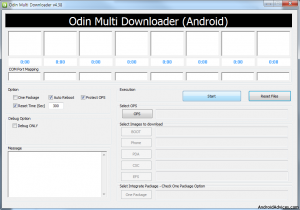 Evet şimdi telefonumuzu yeni firmware alabilmesi için “Download Mode” ile başlatmamınz gerekecek. Telefonunuzu kapatın ve tamamen kapandıgından emin olduktan sonra (tamamen kapandıgında telefonunuz titreyecektir) “Açma/Kapama Tuşu + Ses kısma Tuşu + Menu Tuşu ” bu 3 tuşa aynı anca basarak telefonunuzu açın.( Menu tuşu ortadaki dokunmatik olmayan tuş.) Eğer doğru yaptıysanız siyah ekranda sarı renkli “Downloading…” yazısı belirecektir. Şimdi telefonumuzu bilgisayarımıza bağlayabiliriz. Eğer telefonunuzu daha önce bilgisayarınıza takıp sürücülerini yuklemediyseniz bundan sonra anlatacağım aşamalar için sorun yaşabilirsiniz. Samsung Galaxy Ace sürücülerini nasıl yükleyeceğiniz daha önce şu yazıda anlatmıştım. Kies Kurlumu Bu yazıdaki Kies kurulumu işlemine kadar olan kısmı yaparsanız sorun yaşamayacaksınızdır.
Evet şimdi telefonumuzu yeni firmware alabilmesi için “Download Mode” ile başlatmamınz gerekecek. Telefonunuzu kapatın ve tamamen kapandıgından emin olduktan sonra (tamamen kapandıgında telefonunuz titreyecektir) “Açma/Kapama Tuşu + Ses kısma Tuşu + Menu Tuşu ” bu 3 tuşa aynı anca basarak telefonunuzu açın.( Menu tuşu ortadaki dokunmatik olmayan tuş.) Eğer doğru yaptıysanız siyah ekranda sarı renkli “Downloading…” yazısı belirecektir. Şimdi telefonumuzu bilgisayarımıza bağlayabiliriz. Eğer telefonunuzu daha önce bilgisayarınıza takıp sürücülerini yuklemediyseniz bundan sonra anlatacağım aşamalar için sorun yaşabilirsiniz. Samsung Galaxy Ace sürücülerini nasıl yükleyeceğiniz daha önce şu yazıda anlatmıştım. Kies Kurlumu Bu yazıdaki Kies kurulumu işlemine kadar olan kısmı yaparsanız sorun yaşamayacaksınızdır.
Evet eğer telefonunuzu bilgisayarınıza bağladıgınızda aşağıdaki gibi ilk karenin altında telefonunuzun hangi COM porta bağlandığı yazıyorsa herşey dogru gidiyor demektir.
Evet şimdi de indirdiğimiz ilk dosyanın içerisinden çıkan ROM dosyalarını Odin programına göstermeliyiz. Bunun için ilgili butona tıklayıp dosyayı açtıgınız yerdeki dosyalardan uygun olanını seçmek yeterli olacaktır. Uygun buton ve dosya kombinasyonu şu şekilde olmalı.
OPS – Cooper_v1.0.ops, BOOT – APBOOT_S5830XXKP9_CL150257_REV03_user_mid_false.tar.md5, Phone – MODEM_S5830XXKP9_CL150257_REV03.tar.md5, PDA – CODE_S5830XXKP9_CL150257_REV03_user_mid_false.tar.md5, CSC – CSC_S5830SERKP9_CL150257_REV03_user_mid_false.tar.md5
Yani ilgili dosyaları seçtikten sonra program ekranı şu şekilde görünüyor olmalı (dosya yerleri sizin dosyaları açtıgınız yerlere göre farklı olacaktır)
Evet son olarak Start butonuna basın ve yaklaşık olarak 2-3 dakika kadar bekleyin. Bazı durumlarda bu süre 5 dakikaya kadar çıkabiliyor. COM portunun yazdıgı kare içerisinde bazı işlem isimleri yazgını göreceksiniz.3-5 dakika sonra Telefonunuz kendiliğinden yeniden başlayacak. Yeni sürüm Android işletim sistemli Samsung Galaxy Ace telefonunuz hayırlı olsun 🙂
Samsung Galaxy Ace 2.3.3 Gingerbread Root Haklarına Erişim
Telefonununz açıldıgında dil olarak Rusça seçili olacaktır büyük ihtimalle. Ayrıca eğer telefonunuzu root ettiyseniz yeniden root etmeniz gerekecek. Bir önceki yazımda SuperOneClick programı ile root haklarına erişim sağlamıştık fakat bu sürüm için bu program işe yaramıyor. Root işlemi için şu dosyayı kullancagız upd_1 Bu dosyayı bilgisayarınıza indirin ve telefonunuzun hafıza kartının içine kopyalayın (yeni bir klasor oluşturmayın ya da varolan bir klasorun içine kopyalamayın. ) Telefonunuzu kapatın ve kapandıgından emin olduktan sonra telefonu “Menu Tuşu + Açma/Kapama Tuşu” bu 2 tuşa aynı anda basarak “Recovery Mode” ile açın. Bu mod ile telefonunuzu açtıgınızda aşağıdakine benzer bir ekran sizi karşılayacak.
Bu menude iken ses kısma/açma tuşları yardımıyla “apply update from sdcard” seçeneğini seçin ve menu tuşuna basın. Daha sonra gelecek yeni menuden hafıza kartına kopyaladgınız udp_1.zip dosyasını seçin ve menu tuşuna basın. İşte bu kadar. Telefonunuzu yeniden başlatın ve root olmanın keyfini çıkarın 🙂
Eğer bu ekrana geldiginizde “apply update from sdcard” seçeneğini seçtiğinizde “no sdcard available” diye bir hata alıyorsanız hafıza kartınızdaki verilere bir yere yedekleyin ve hafıza kartını yeniden biçimlendirin. Telefonunuzu tekrar “Recovery Mode” ile açtıgınızda hafıza kartını görebileceksiniz.
Umarım faydalı bir paylaşım olmuştur, yeni bir yazıda yeniden görüşmek dileğiyle…
Kaynak : http://androidadvices.com/how-to-update-samsung-galaxy-ace-gt-s5830-to-gingerbread-2-3-3-xxkp9-firmware/
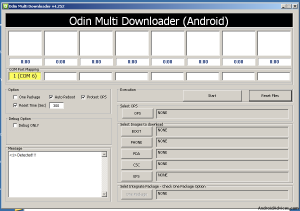
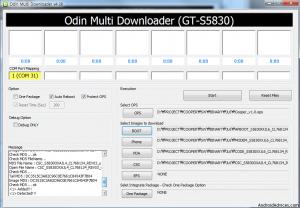

hocam benım işlem 8dakika oldu ancak hala
Download Start…
Create File…
StartThread Detected : 1
StartThread Detected : 0
StartThread Detected : 0
StartThread Detected : 0
StartThread Detected : 0
StartThread Detected : 0
StartThread Detected : 0
StartThread Detected : 0
setup connection…
bu şekilde
yarım saat oldu ancak aynı şekilde duruyor bağlantıyı kessem sıkıntı çıkarmı acaba cevap
Merhaba Fatih, sitede verdiğim Odin programını kullandın değil mi ? Yani şu linkteki 4.38 sürümünü ?
http://www.hakancakiroglu.com/wordpress/wp-content/uploads/2011/06/Odin_v4.38.zip
Çünkü buna benzer bir sıkıntı ben de yaşadım ama ilk indirdiğin linkteki Odini kullanırsan o sıkıntı oluyor. Yani eski surum bunu yazı da özellikle belirtmiştim. Şu anda ne durumdasın paylaşabilirsen yardımcı olmaya çalışayım ?
Benim tek bir sorunum var dilini değiştiremedim cihazın 🙂
Merhaba, aslında çok kolay ayarlar sayfasına gidin ve üzerinde A harfi olan ikonu bulun tıklayın ve ilk seçeneği de tıklayın. Bu sayfada dil seçimi yapabilirsiniz. Hatta şu linkte bir video var umarım yardımcı olur : http://www.youtube.com/watch?v=RO9QYyRib5k
Download Start…
Create File…
StartThread Detected : 1
StartThread Detected : 0
StartThread Detected : 0
StartThread Detected : 0
StartThread Detected : 0
StartThread Detected : 0
StartThread Detected : 0
StartThread Detected : 0
— cannot open the usb serial port. code: 5
böyle bir yazı çıkıyor ne yapmamız gerekli???
Usn seri portu açamıyorsunuz sanırım. Kies ile telefonununuzun sürücülerinin dogru yuklendiğinden emin olun ve gerekirse odin uygulamasını “yönetici” hakları ile çalıştırın…
Türkçe dil seçeneği mevcut dimi içinde ?
Evet evet Türkçe dil desteği var…
Ben yazıyı yazdıgım günden beri 2.3.3 kullanıyorum gayet sorunsuz çalışıyor…
kardeşim çok teşekkür ederim. çok basit ve güzel bir anlatım ile kolayca yaptım.. eline emeğine sağlık..
Ben teşekkür ederim, ne demek…
amss downloading te takıldı 10 dk oldu ne yapmalıyım
Sercan, son durumu bildirebilirsen yardmıcı olmaya çalışalım?
arkadaşlar ben hiç birsey yapamadım odın ne dosyaları tanıtamadım
eyvallah herşey tamam on numara root bile tamam ama sıkıntı var wifi bağlantılarını seçtiğimde bağlan seçeneği gri kalıyor seçemiyorum nasıl çözebilirim
Bazen bende de buna benzer bir sorun oluyor. Yani wifi, tuş kilidi devreye girdiginde kendini beklemeye alıyor bir dahaki tuş kilidi açmada wifi düzgün çalışmayabiliyor. Bunun için otomatik tuş kilidi devreye girme süresini 1 dakikanın üstünde bir değere getirdim ve wifi ile internete bağlanamıyorsam eğer önce wifi’yi kapatıyorum ve ardından *#*#526#*#* kombinasyonunu tuşlayarak wifi driverini telefonu yeniden başlatmadan tekrar yüklüyorum ve çalışmaya başlıyor…
Umarım işe yarar…
Teşekkür ederim çok güzel bir paylaşım olmuş gerek görselliği ile gerek anlatımı ile güncelledim hiç bir sıkıntı olmadan 🙂
hakanbey siz
den acıl yardım isdıyorum S5830XXKP9
budosyayı hangi pırogramla açacagım
Merhaba Erol;
O dosya sıkıştırılmış bir dosya. Winzip ya da winrar programını kullanarak açabilirsin. İçerisinden çıkacak olan dosyayı çalıştırmalısın daha sonra…
ben bunu yaptım ama telefon çinceye dönüyor.
ben bunu en eski haline nasıl getirebilirim?
Fabrika Ayarlarından yaptım olmuyor yine çince. Bi yardım Ederseniz sevinirim!
Acil Yardım Ederseniz iyi olur 🙁
Merhaba,sanırım Rusça açıldı telefonunuz. Yazıda böyle olacagını belirtmiştim. Eski haline döndürmek için eski verisyon roma ihtiyacınız olacak. Onun haricinde tüm adımlar aynı. Ama isterseniz telefonunuzu Menu -> Ayarlar -> Bölge & metin yolunu izleyerek Türkçeleştirebilirsiniz. Ayarlar ikonunda mavi renk bir çark var, bölge & metin ayarları ikonunda da klavye tuşu üzerinde A harfi var. Bu gelen sayfada en üssteki seçenek Dil seçeneği. Buradan Türkçe’yi seçerek telefonununuzun dil ayarlarını Türkçe’ye ayarlayabilirsiniz.
Tmm bu kadar ben yaptım ayarladım. Ama benim sorunum şu 3 tane rusça veya çince neyse programlar geldi bazı yerlerde rusca babam eski haline getir diyor ayarlayamıyorum ?
Eski romu nerden bulabilirim eski halindeki rom için?
yinede Sağol 🙂
Bana yardım edermisiniz? Eski romu bulmama ben birşey buldum ama dosyalar silinmiş ? ‘Glsmt ROM v.1.4’ bu yeni alınmış rom diyorlar ama yükleyemiyorum ?
Bende samsung galaxy ace var fakat telefonu bir türlü download modunda açamadım önerdiğiniz bir yol varmdır ?
Ayrıntılı anlatımın için tşk ederim ice rom varmı galaxy ace için ?
Hocam, daha root etme kısmını başaramadım desem 😀 3 kere denedim hepsinde de sürekli olarak Sarı renkte downloading yazıyor. bu sefer 20 dakika oldu hala devam ediyor. hata nedeni ne olabilir?
çok güzell